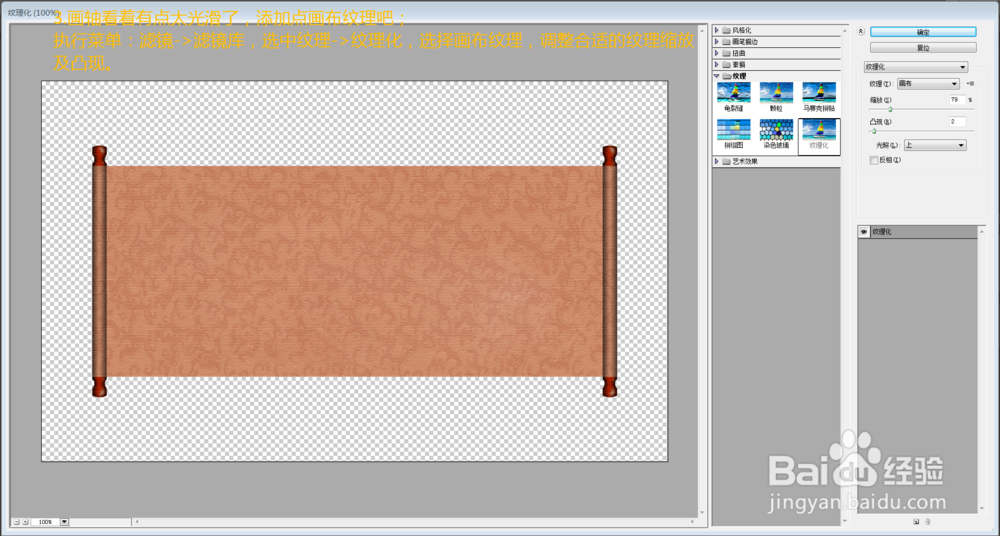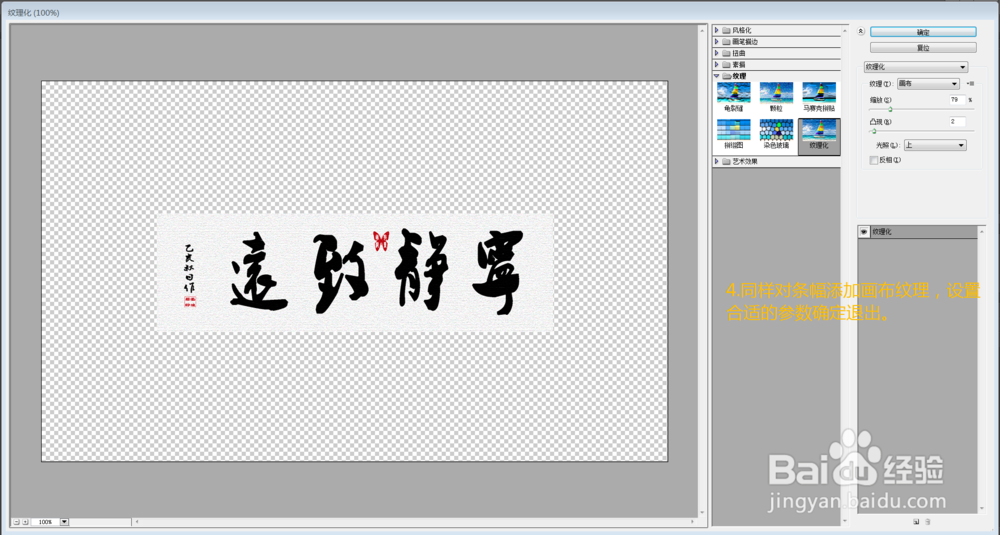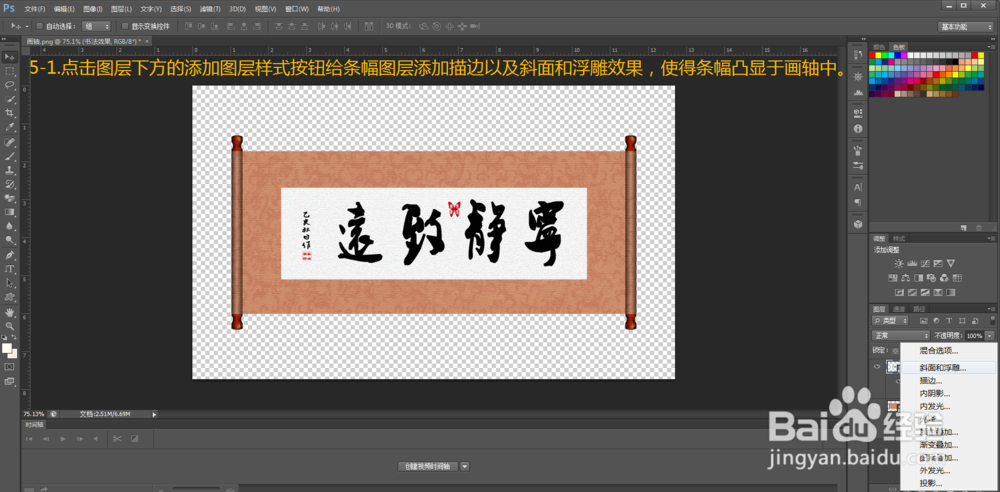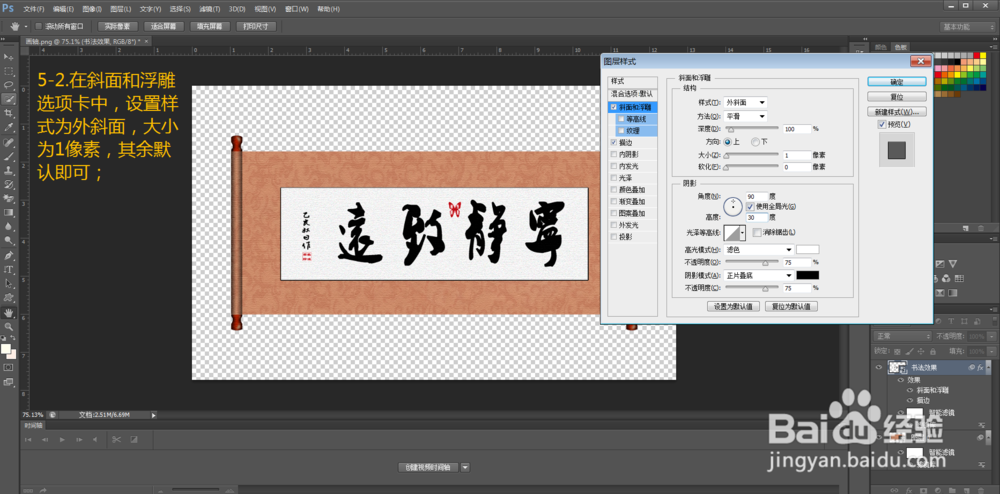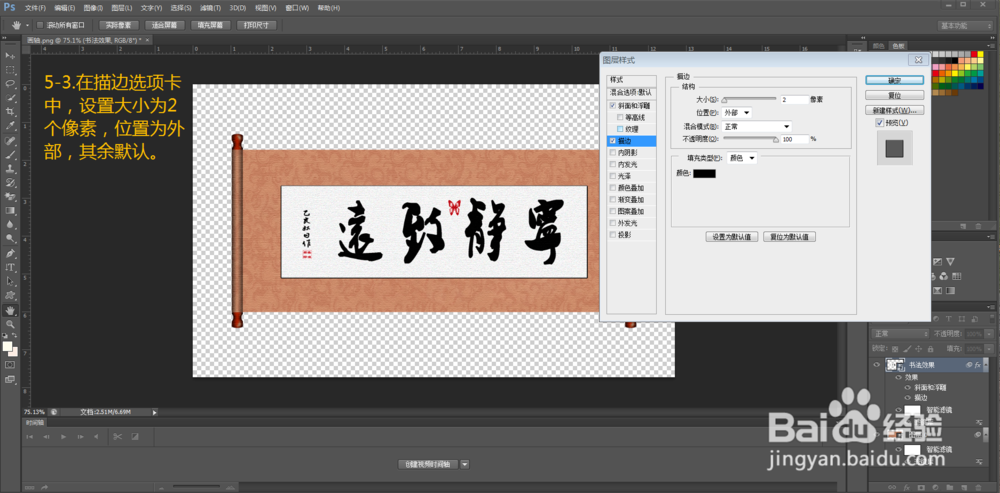PS滤镜库配合图层样式制作书法卷轴效果
1、打开画轴素材图片,将其转换为智能对象。
2、置入准备好的书法条幅,调整合适的大小及位置。
3、画轴看起来有点光滑,添加画布纹理吧;执行菜单:滤镜->滤镜库,选中纹理->纹理化,选择画布纹理,调整合适的纹理缩放及凸现。
4、同样的对条幅添加画布纹理,设置合适的参数确定退出。
5、点击图层下方的添加图殿秩痊肭层样式按钮,给条幅图层添加描边以及斜面和浮雕效果,使得条幅凸显于画轴中;在斜面和浮藕役油稆雕选项卡中,设置样式为外斜面,大小为1像素,其余默认即可;在描边选项卡中,设置大小为2个像素,其余默认。
6、这样,书法卷轴效果就制作好了。
声明:本网站引用、摘录或转载内容仅供网站访问者交流或参考,不代表本站立场,如存在版权或非法内容,请联系站长删除,联系邮箱:site.kefu@qq.com。
阅读量:27
阅读量:83
阅读量:46
阅读量:71
阅读量:37